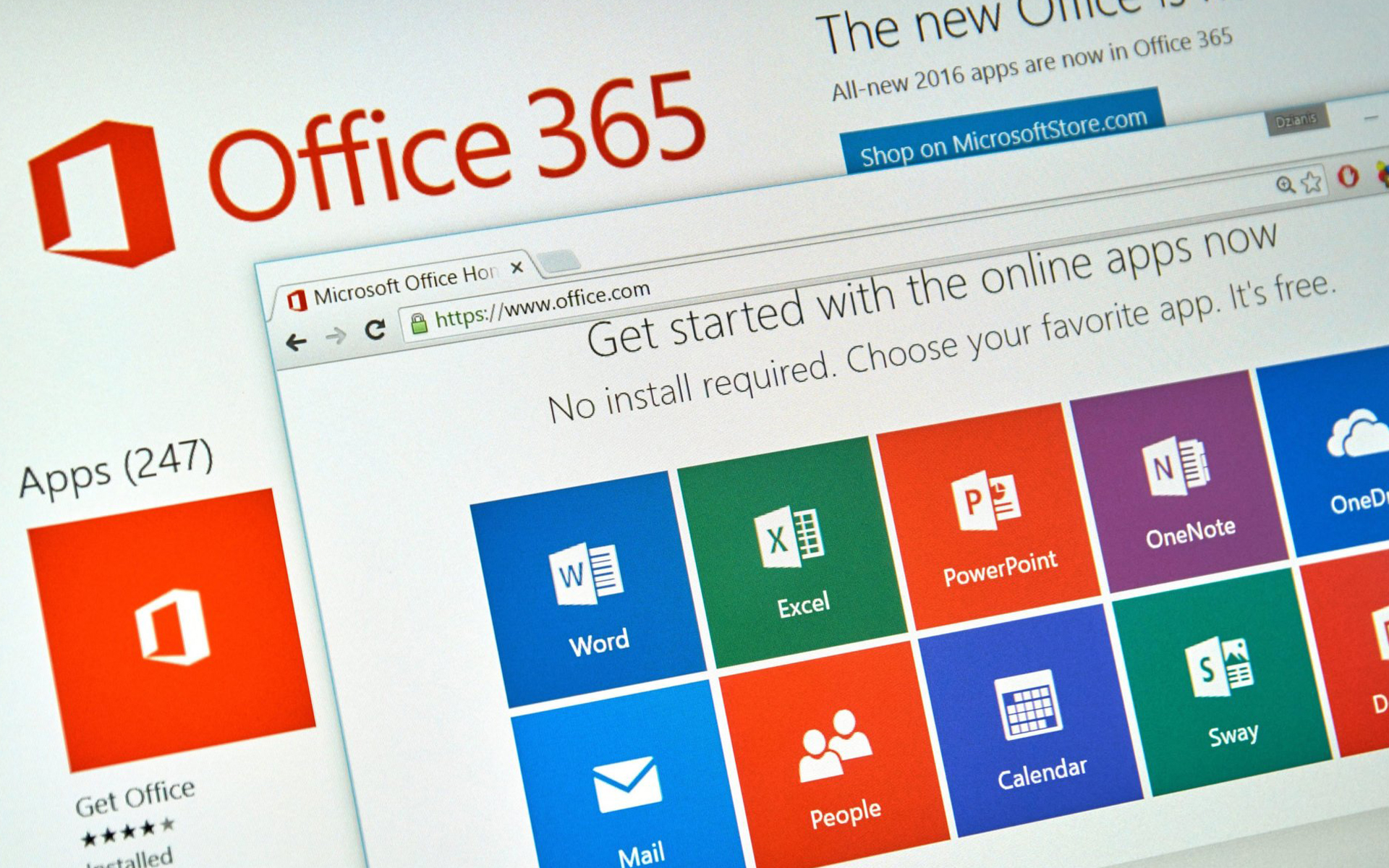
Wie können wir die Suche mit Bing -Option mit der Suche mit Google in Microsoft Office Word ändern
Wie können wir die Suche mit Bing -Option mit der Suche mit Google in Microsoft Office Word ändern
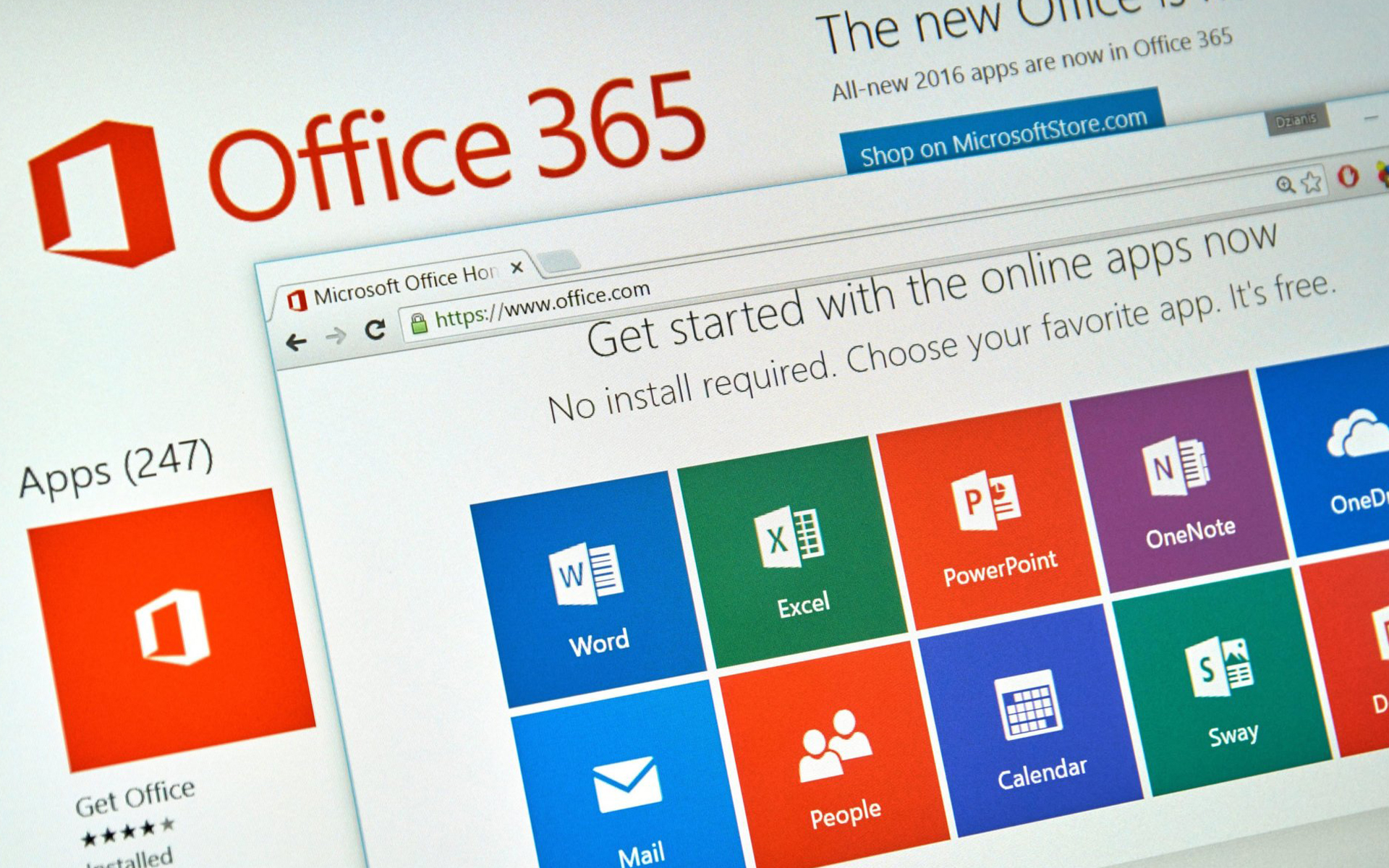
Einer der Feature -Sites Verfügbar in Microsoft Office Word 2013 ist die Fähigkeit dazu online suchen ausgewählte Abschnitte eines Textes, der in a enthalten ist Word-Datei (Die Funktion ist in enthalten Das Menü Klick-Rechts din Wort). In der Mod-Standardeinstellung die Suchmaschine für diese Funktion verwendet wird Bing (daher der Name Suche mit Bing), aber wenn man bedenkt, dass viele Benutzer die Verwendung bevorzugen Google im Ort Bing, höchstwahrscheinlich möchten sie die entsprechende Option ändern Suche mit Bing In Suchen Sie mit Google, wodurch die Durchführung von Online-Suchen mit erzwungen wird Google (in früheren Versionen von Office, die Option Suche mit Bing war verfügbar als Nachschlagen > Bing).
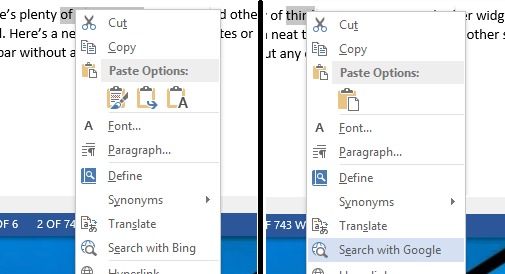
Wenn Sie es gewohnt sind, dies zu verwenden Funktion MS Word und Sie möchten die Standardsuchmaschine ändern (Bing) cu Google, Sie können dies mit einem einfachen tun Registrieren Sie Hack.
Wie wäre es mit der Suche mit Bing in der Suche mit Google in MS Word 2013?
- offen Registrierungsredakteur (schmecken reflikt In Laufen Und geben Eingeben)
- Navigieren Sie dann zum Schlüssel HKEY_CURRENT_USER\Software\Microsoft\Office\15.0\Common\General
- Erstellen Sie unter „Allgemein“ auf der rechten Seite Folgendes String-Eingaben:
- SearchProviderName, wem Sie den Wert geben werden Google
- SearchProviderURI, wem Sie den Wert geben werden http://www.google.com/search?q=
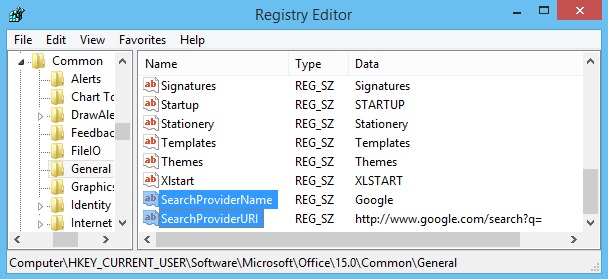
- Dann regedit schließen
Die Änderung wird haben sofortige Wirkung, sodass Benutzer den ausgewählten Text durchsuchen können Word über die Suchmaschine Google. Wenn Sie zurückkehren möchten Bing, löschen Sie einfach die Einträge Zeichenfolge zu den Registern hinzugefügt.
Hinweis: Bevor Sie Änderungen an den Systemregistern vornehmen, erstellen Sie ein Backup davon oder erstellen Sie einen Wiederherstellungspunkt des Systems, um mögliche Folgen (Fehlfunktion des Systems oder der Anwendungen) zu vermeiden.
Stealth -Einstellungen – So ändern Sie die Option „Suche mit Bing“ in „Suche mit Google“ in MS Word 2013
Wie können wir die Suche mit Bing -Option mit der Suche mit Google in Microsoft Office Word ändern
Was ist neu
Um Stealth
Leidenschaftlich für Technologie teste und schreibe ich gerne Tutorials über Windows -Betriebssysteme, um interessante Dinge zu entdecken.
Alle Beiträge nach Stealth anzeigenVielleicht interessieren Sie sich auch für...

